APFS verantwortlich
iCloud Drive: Dateien können Time Machine Backup lahmlegen
Mac-Nutzer die wiederkehrende Probleme bei der Erstellung ihrer Time Machine Backups haben, sollten das iCloud-Verzeichnis „~/Library/Mobile Documents/“ in den Time Machine-Einstellungen von ihren Backups ausschließen.
Prüf-Tool T2M2 in Aktion
Diesen Tipp gibt Howard Oakley, der für die Entwicklung das Time Machine-Werkzeuges T2M2 verantwortlich zeichnet. „T2M2“ lässt sich unter Sierra und High Sierra einsetzen und prüft das Backup-Log auf mögliche Fehler.
Laut Oakley habe T2M2 unter High Sierra häufiger Probleme mit dem iCloud Drive-Ordner ausmachen können. Die hier von Apples iCloud-Dienst abgelegten Dateien könnten die erfolgreiche Erstellung eines Time Machine-Backups unter Umständen verhindern.
Oakley vermutet, dass Apples neues Dateisystem APFS für den Fehler verantwortlich ist, der die Backup-Erstellung mit dem Hinweis auf doppelte Dateinamen unterbindet.
One possible explanation of this problem is that the files causing the errors have been written to iCloud Drive from iOS running case-sensitive APFS, and that iCloud Drive has not enforced compatibility with HFS+ naming. This would then mean that Time Machine’s backup would try to write two files with case-insensitive names which were deemed to be identical. If that is the case, then further problems should be expected when trying to make backups of iCloud Drive files.
Also: Habt ihr aktuell keine Time Machine-Probleme, dann braucht ihr nicht aktiv zu werden. Kämpft ihr jedoch mit immer wieder startenden Backups, die nicht erfolgreich beendet werden können, dann öffnet die Time-Machine Systemeinstellungen, wählt „Optionen“ und tragt bei „Folgende Objekte nicht sichern“ den Ordner „~/Library/Mobile Documents/“ ein.
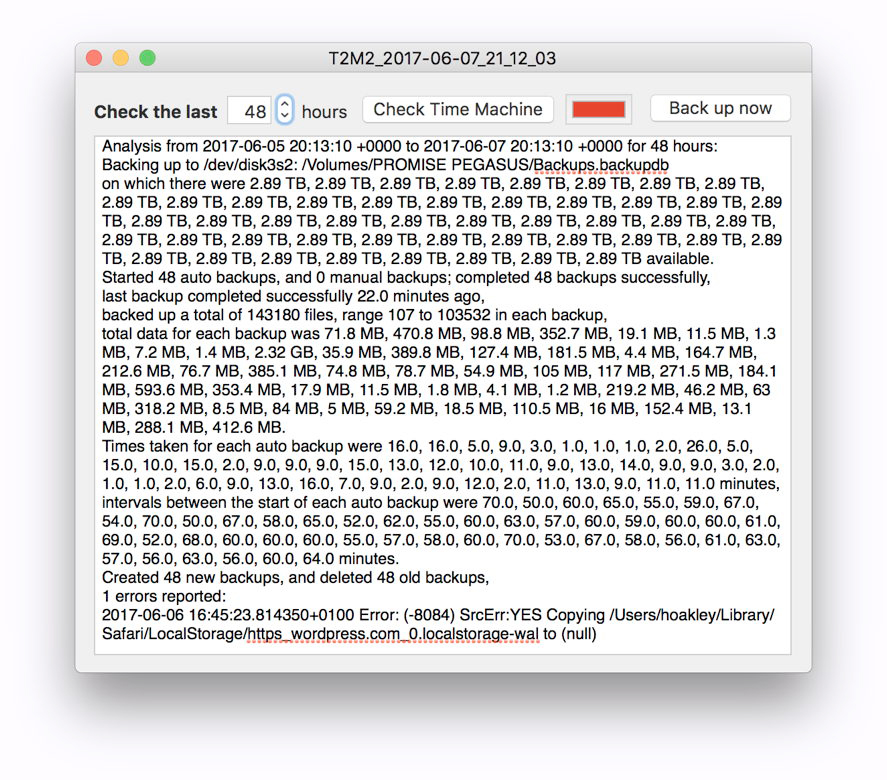
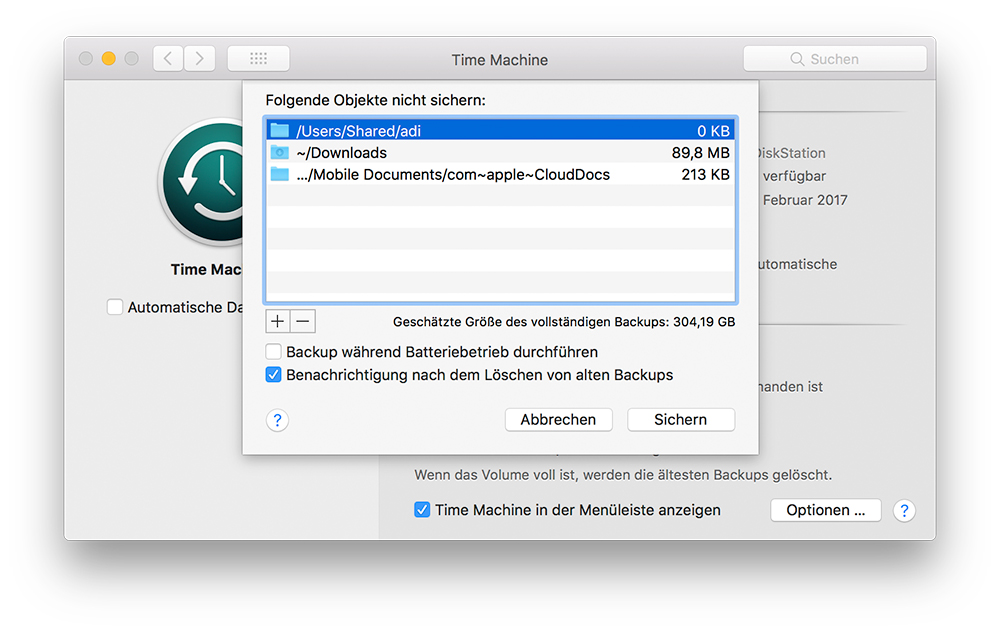
Problem hatte ich letztens auch selber. Habe allerdings noch nicht auf High Sierra geupdatet und dementsprechend noch das gute alte HFS+
Das ist ja quasi die Theorie. iOS-Gerät auf dem APFS bereits genutzt wird sichert Datei im Drive, diese wird zum Mac abgeglichen und der kommt mit seinem HFS+ dann aus dem Knick weil iCloud sich nicht um die Dateinamen-Normalisierung kümmert.
Ah okay, das könnte tatsächlich sein
~/Library/Mobile Documents/ oder ~/Library/Mobile Documents/com-apple-CloudDocs?
Das erste Verzeichnis verweist nach dem Eintragen auf das andere.
Nicht ganz passend zum Thema, aber hat irgendjemand auch das Problem: mein MacBook fragt andauernd nach meinem Passwort um die iCloud Einstellungen abzuschließen….selbst wenn ich es eingebe kommt die Meldung trotzdem immer wieder, und sogar wenn ich den Mac komplett von iCloud abmelde, will er dann trotzdem noch in unregelmäßigen Abständen das Kennwort „um iCloud abzuschließen“…Weiß jemand evtl. Abhilfe?
habe ich ebenfalls seit dem Update auf high sierra und keine Abhilfe bislang gefunden die auch funktioniert
Dieses Problem hatte ich vor High Sierra schon. Einzige Lösung war den Schlüsselbund löschen, neu erstellen und danach diesen in iCloud überschreiben oder löschen und nicht mehr syncen mit iCloud. Letzteres war meine Wahl, da ich den Schlüsselbund weder am Mac noch auf dem iPhone mit iCloud syncen, bzw. dort speichern möchte.
Wie kann ich das Fehler log von TM auslesen ?
Danke an alle
…und wo finde ich diesen Ordner?
Steht doch im Text.
hat sich erledigt. Für alle anderen, in der user library.